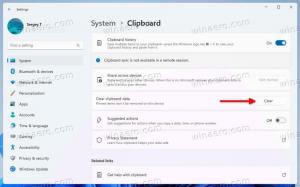Muutke Google+ Hangoutsi helitugevust ja muud Hangouti tööriistakastiga
Meie varasem postitus, tutvustati teile Google+ Hangoutsi ja seda, miks see on praegu üks parimaid videokõnede kogemusi veebis. Noh, see ei tähenda, et see oleks täiuslik. Hangouts jätab praegu funktsioonide osas soovida.
Üks põhiülesandeid, mida soovite videokõne ajal teha, on helitugevuse reguleerimine. Kuid te ei leia Google+ Hangoutsist vaikimisi sellist funktsiooni. Naeruväärne, kas pole? Põhjus on selles, et Hangouts juhib helitugevust automaatselt sõltuvalt teie mikrofoni sisendi helitugevusest, taustamürast jne. Kuid ärge kartke, helitugevust on võimalik käsitsi reguleerida. Selles artiklis näitan teile, kuidas.
Reklaam
Kuidas muuta Google+ Hangoutsi helitugevust
Kui vajate funktsiooni ja see pole kohe olemas, selleks on rakendus nagu öeldakse. Vajate soovitud saavutamiseks Hangoutsi rakendust, nn
Hangouti tööriistakast. Klõpsake selle lingil ja installige see. Samuti saate määrata Hangouti tööriistakasti automaatse laadimise iga kord, kui Hangouti alustate.Kui see on installitud, märkate selle ikooni Hangoutsi akna vasakpoolsel paanil. Klõpsake sellel ja paremal küljel kuvatakse mitu seadet oma Hangouti juhtimiseks. Klõpsake kõlariikoonil, teine vasakult, ja saate ühe klõpsuga helitugevust muuta ja isegi vaigistada või vaigistuse tühistada.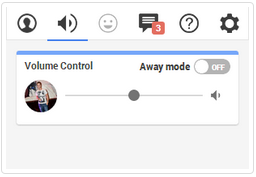
Alumine kolmas, kommentaaride jälgija ja meeminäod – oh mu!

Hangoutsi tööriistakasti lisandmoodulil on ka muid funktsioone. Saate panna oma video allossa professionaalse välimusega bänneri ja oma brändi logo, nagu see on teleris. Seda funktsiooni nimetatakse imelikul kombel "Alumiseks kolmandaks", mis ei muuda selle funktsiooni selgeks. Sellel on ka "kommentaaride jälgija", et jälgida, kes teie Google+ või isegi YouTube'i lehel kommenteerib. Lõpuks on sellel funktsioon Meme Faces, mis katab Interneti-meem ikooni teie näol. See on üks rumalaid, kuid lõbusaid efekte, mis muudavad Hangoutsi kasutamise lõbusaks.